
سيقوم هذا البرنامج بإصلاح أخطاء الكمبيوتر الشائعة ، ويحميك من فقدان الملفات ، والبرامج الضارة ، وفشل الأجهزة ، وتحسين جهاز الكمبيوتر الخاص بك لتحقيق أقصى أداء. إصلاح مشكلات الكمبيوتر وإزالة الفيروسات الآن في 3 خطوات سهلة:
- قم بتنزيل Restoro PC Repair Tool التي تأتي مع التقنيات الحاصلة على براءة اختراع (براءة الاختراع متاحة هنا).
- انقر ابدأ المسح للعثور على مشكلات Windows التي قد تتسبب في حدوث مشكلات بجهاز الكمبيوتر.
- انقر إصلاح الكل لإصلاح المشكلات التي تؤثر على أمان الكمبيوتر وأدائه
- تم تنزيل Restoro بواسطة 0 القراء هذا الشهر.
من الصعب تخيل استخدام جهاز كمبيوتر بدون ملف الفأرأليس كذلك؟ على الرغم من تزايد شعبية شاشات اللمس ، لا يزال الماوس وسيظل الخيار الأول عندما يتعلق الأمر بأجهزة التأشير. على الأقل ، عندما تعمل بشكل صحيح.
ليس من غير المعتاد أن يتعرّض الماوس للعيوب لأسباب مختلفة ، وسنحاول اليوم تغطية غالبية الحلول التي يجب أن تأخذها في الاعتبار. إذا كنت تواجه مشكلات في حركة الماوس ، فمن المفترض أن تساعدك الخطوات أدناه بشكل كبير.
كيفية حل مشكلات حركة الماوس في نظام التشغيل Windows 10
افحص الماوس بحثًا عن أي عيوب
الخطوة الأولى الواضحة هي فحص الماوس بحثًا عن العيوب. أجهزة التأشير الطرفية معرضة تمامًا للمشكلات ، سواء كانت اختلافات ميكانيكية أو بصرية / ليزر. لذا تأكد من اتباع هذه الخطوات قبل الانتقال إلى الحلول الأخرى:
- تحقق من حالة الكرة الميكانيكية. إذا كان هناك شيء يمنعه ، فتأكد من إزالته.
- الشيء نفسه ينطبق على الفئران البصرية. قم بإزالة أي شيء يحجب جهاز الاستشعار البصري.
- قم بتوصيل الماوس بمنفذ آخر أو بجهاز كمبيوتر آخر وابحث عن التغييرات.
- إذا كنت تستخدم منفذ PS2 لإدخال الماوس ، فأعد تشغيل الكمبيوتر. هذا المنفذ لا يدعم USB مثل Plug’n’Play.
- قم بتنظيف الجزء السفلي من الماوس من الأوساخ باستخدام قطعة قماش مبللة.
- تحقق من الكابل. السبب في معظم المشكلات هو الكبل الذي يتشقق بعد الاستخدام المكثف.
- إذا كنت تستخدم ماوسًا لاسلكيًا ، فتحقق من حالة البطارية أو استبدلها.
- في حالة استخدام لوحة التتبع على جهاز كمبيوتر محمول ، امسحها بقطعة قماش مبللة قليلاً.
بعد التأكد من أن كل شيء في مكانه ولكن حركة الماوس لا تزال متوقفة أو غير منتظمة أو غائبة تمامًا ، تابع الخطوات أدناه.
تحقق من وجود عيوب في منافذ USB أو PS2
لا يتعلق الأمر دائمًا بالماوس ، فقد تكون اللوحة الأم في بعض الأحيان هي سبب مشكلات الحركة. إذا كان لديك ماوس بديل ، فحاول توصيله. لا تنس التبديل بين المنافذ. إذا استمرت المشاكل ، فهناك احتمال كبير أن اللوحة الأم معيبة. تكون منافذ USB أو PS2 أيضًا عرضة للتلف المادي ، خاصة إذا لم تكن حريصًا أثناء توصيل / فصل الأجهزة.
إذا كانت هذه هي الحالة ، فنحن لا ننصحك بمحاولة إصلاحها بنفسك ، بل ننصحك بالأخذ بها إلى الخدمة حيث يمكن لفني محترف التحقق من الموصلات ونأمل في حل المشكلة المطروحة.
تأكد من أن السطح مناسب
تشتهر الفئران الميكانيكية بمشاكل السطح غير المناسب. يعد الماوس الضوئي أكثر تسامحًا إلى حد ما ، ولكن تظل لوحة الماوس دائمًا حلاً قويًا عند بدء السلوك غير المنتظم. يمكنك استخدام أسطح مختلفة وقد يعمل كل شيء على النحو المنشود. ولكن من أجل السلامة والدقة ، يجب أن توفر لك لوحة الماوس أداءً مثاليًا وجرًا أفضل.
علاوة على ذلك ، فهي رخيصة الثمن إلى حد ما وتأتي بألوان مختلفة بحيث يمكنك اختيار أي نمط تريده بشكل أساسي.
أعد تثبيت السائقين
برمجة. إذا كانت الأجهزة تبدو كما كانت من قبل ، ولكن كل شيء اتخذ منعطفًا خاطئًا فجأة بعد إعادة تثبيت النظام ، فلا تبحث بعد ذلك. كما تعلم على الأرجح ، تعد برامج التشغيل ضرورية للاستخدام السلس للأجهزة. لذا ، تأكد من التحقق منها قبل أن تتخلص من الماوس بغضب.
إلى جانب برامج تشغيل الماوس العامة في الغالب ، تأكد من التحقق من برامج تشغيل USB الطرفية.
قم بتشغيل فحص النظام لاكتشاف الأخطاء المحتملة

تنزيل Restoro
أداة إصلاح الكمبيوتر

انقر ابدأ المسح للعثور على مشاكل Windows.

انقر إصلاح الكل لإصلاح المشكلات المتعلقة بالتقنيات الحاصلة على براءة اختراع.
قم بتشغيل فحص للكمبيوتر الشخصي باستخدام Restoro Repair Tool للعثور على الأخطاء التي تسبب مشاكل الأمان وحالات التباطؤ. بعد اكتمال الفحص ، ستستبدل عملية الإصلاح الملفات التالفة بملفات ومكونات Windows حديثة.
إذا لم تكن متأكدًا من كيفية تحديث برامج التشغيل الخاصة بك ، فاتبع الإرشادات التالية:
- انقر بزر الماوس الأيمن فوق ابدأ ، وضمن الأدوات الإدارية ، افتح إدارة الأجهزة.
- إذا لاحظت علامة تعجب ، فتأكد من النقر بزر الماوس الأيمن وتحديث الجهاز المتعطل.
- انتقل إلى الفئران وأجهزة التأشير الأخرى.
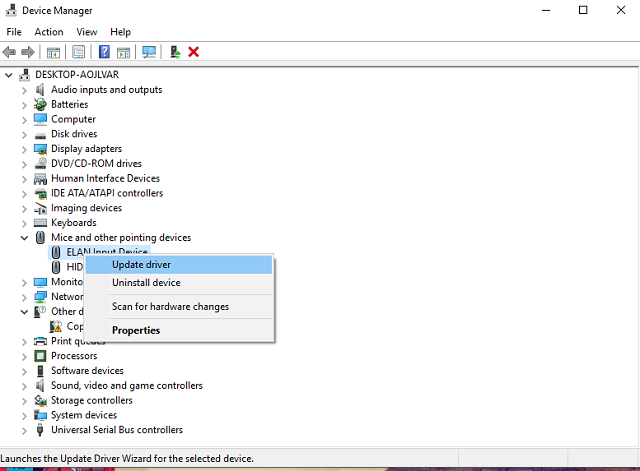
- انقر بزر الماوس الأيمن فوق الماوس من القائمة وانقر فوق تحديث برنامج التشغيل.
بالإضافة إلى ذلك ، يمكنك إلغاء تثبيت برنامج تشغيل الماوس وإعادة تشغيل الكمبيوتر. يجب تثبيت برنامج التشغيل تلقائيًا عبر Windows Update ويجب حل جميع المشكلات المتعلقة بالبرنامج على الفور.
تفقد الإتصال
تعد أجهزة الماوس اللاسلكية رائعة ، ولكنك ستظل بحاجة إلى الحفاظ على مسافة مناسبة حتى تعمل على النحو المنشود. معظمهم لديهم نطاق إشارة فعال يصل إلى بضعة أمتار. لذلك ، لا تذهب بعيدًا إذا كنت تريد الأداء الأمثل والاستخدام السلس.
علاوة على ذلك ، يمكن أن يتسبب تداخل الإشارات في حدوث مشكلات أيضًا. لذا تأكد من استخدام مجموعة ماوس لاسلكية أو ماوس / لوحة مفاتيح في ذلك الوقت. بالإضافة إلى ذلك ، ننصحك بتعطيل ملفات بلوتوث أثناء استخدام أجهزة الإدخال الطرفية.
إلحاق برامج الطرف الثالث
على الرغم من أنه ليس من الشائع أن تؤثر بعض تطبيقات الجهات الخارجية على شيء بسيط مثل الماوس ، إلا أن هناك فرصة لذلك. خاصة إذا كنت تستخدم بعض أدوات التغيير والتبديل لتوجيه الأجهزة التي قد تتسبب في إعدادات النظام وتتسبب في حدوث فوضى.
إذا كنت لا تزال تواجه مشكلات مع الماوس ، فتأكد من ذلك الغاء التثبيت لهم والاستمرار في استخدام النظام كمالك رئيسي لتفضيلات الماوس.
الفيروسات والبرامج الضارة
وأخيرًا وليس آخرًا ، تم تخصيص المكان للفيروسات المزعجة التي قد تسبب مجموعة كاملة من المشكلات ، بما في ذلك مشكلات الماوس. استخدم حل مكافحة الفيروسات من جهة خارجية أو ويندوز ديفندر للبحث عن الاختراقات المحتملة ونأمل أن تحل المشكلات.
علاوة على ذلك ، إذا لم تتمكن من استخدام الماوس أثناء استكشاف الأخطاء وإصلاحها ، فيمكنك استخدام لوحة المفاتيح لمحاكاة حركة الماوس.
يجب أن تفعل ذلك. نأمل أن يساعدك هذا في حل مشاكلك. إذا كان لديك أي أسئلة إضافية أو حلول بديلة فيما يتعلق بالموضوع ، فإن قسم التعليقات أدناه.
القصص ذات الصلة التي تحتاج إلى التحقق منها:
- إذا لم يبدأ التشغيل قريبًا ، فحاول إعادة تشغيل جهازك [Fix]
- كيفية إصلاح مشكلات مصدر الطاقة في نظام التشغيل Windows 10
- خطأ "توقف الكمبيوتر عند إعداد Windows ، لا تقم بإيقاف تشغيل شاشة الكمبيوتر" خطأ [Fix]
- خطأ "واجه جهاز الكمبيوتر الخاص بك مشكلة ويحتاج إلى إعادة التشغيل" خطأ [FIX]
 هل ما زلت تواجه مشكلات؟قم بإصلاحها باستخدام هذه الأداة:
هل ما زلت تواجه مشكلات؟قم بإصلاحها باستخدام هذه الأداة:
- قم بتنزيل أداة إصلاح الكمبيوتر تصنيف عظيم على TrustPilot.com (يبدأ التنزيل في هذه الصفحة).
- انقر ابدأ المسح للعثور على مشكلات Windows التي قد تتسبب في حدوث مشكلات بجهاز الكمبيوتر.
- انقر إصلاح الكل لإصلاح المشكلات المتعلقة بالتقنيات الحاصلة على براءة اختراع (خصم حصري لقرائنا).
تم تنزيل Restoro بواسطة 0 القراء هذا الشهر.
